使用电脑的用户应该都知道,在Windows电脑上,很多操作都需要在管理员权限下才能执行,用户如果要完成对应的修改,那么就需要先获取管理器权限,这样才能在Win7系统中设置管理器......
2017-02-13 203 Windows 操作系统 windows7 windows教程 windows技巧 windows10 windows8
win10的用户十分广泛,大家都在使用win10系统离不开它极佳的优化性能,平稳的运行性能以及简洁大气的桌面。在日常使用电脑的过程中,我们会遇到很多问题,例如有时我们因为一些考量想对电脑的磁盘盘符进行修改,更改成自己比较好记忆的磁盘,方便日后查找,但很多小伙伴都不知道该在哪里找到磁盘盘符设置,也不知道如何进行设置,所以接下来小编就来和大家分享一下win10系统修改磁盘盘符的方法。
1、第一步我们先找到桌面上的“此电脑”然后右键单击,选择“管理”选项
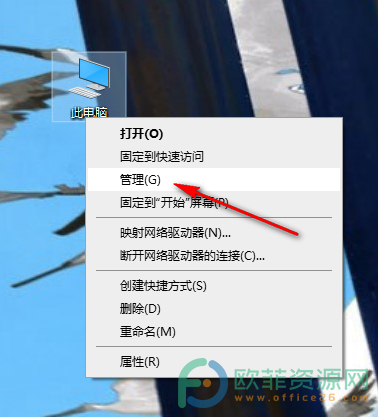
2、第二步,我们进入计算机管理页面后,在页面左侧选择“磁盘管理”这一选项,然后在右侧找到自己想要修改盘符的磁盘,右键单击然后选择“更改驱动器号和路径”
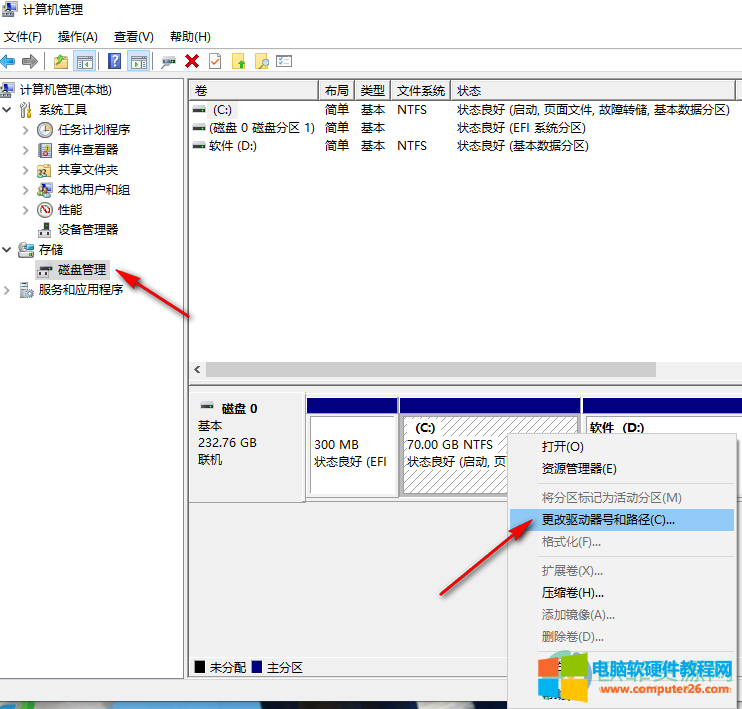
3、第三步,在新页面如图所示先选中需要更改的硬盘盘符,再点击下方的“更改”选项
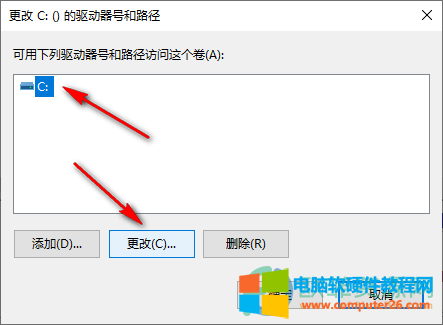
4、第四步,在更改驱动器号和路径页面点击磁盘旁边的小箭头,选择自己想要更换的目标盘符,然后点击确定并在弹窗内再点击一次“是”选项即可
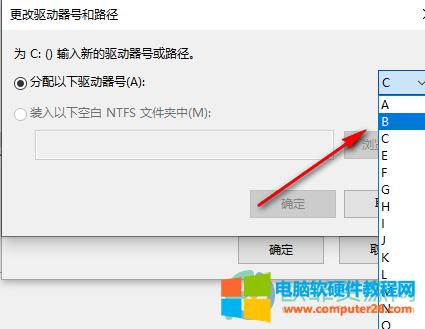
以上就是小编整理总结的win10系统修改磁盘盘符的方法,修改好磁盘盘符之后我们电脑程序设置和文件的保存路径也会发生一定的变化,感兴趣的小伙伴可以尝试一下。
标签: win10修改磁盘盘符
相关文章

Windows 10 内置了非常有用的监控网络使用情况和带宽消耗的功能,现在我们一起来看看如果监控网络用量。 Windows 10中的网络用量监控能干些啥? 微软从 Windows 8 开始引入新的方法来帮助......
2023-11-15 205 监控Windows10应用程序网络用量
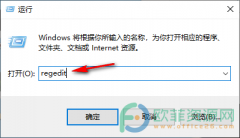
在我们的日常生活中,经常会有面对电脑一整天的时候,这种时候我们的眼睛就会感到不是很舒服,这是由于长时间面对电脑屏幕的蓝光,眼睛会受到损害。我们应该怎么做来让眼睛受......
2024-03-26 201 win10设置窗口护眼颜色
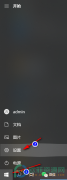
win10的更新速度是很快的,我们经常会发现电脑提示有更新版本,需要我们对电脑进行重启更新操作,大部分情况是更新系统补丁,为了更好的对电脑系统进行保护。但有时候我们可能......
2024-02-16 205 win10系统开启更新通知